PyCharm2025中设置conda的多个Python版本的方法实践
目录
- 前android言
- 一、新建工程
- 二、验证
- 2.1、老办法验证
- 2.2、新办法验证
- 2.3、在setting中查看
前言
体验的最新版本的PyCharm(Community)2025.1.1,发现和以前的版本有所不同。特别是使用Anaconda中的多个版本的python的时候。
一、新建工程
PyCharm的当前版本:
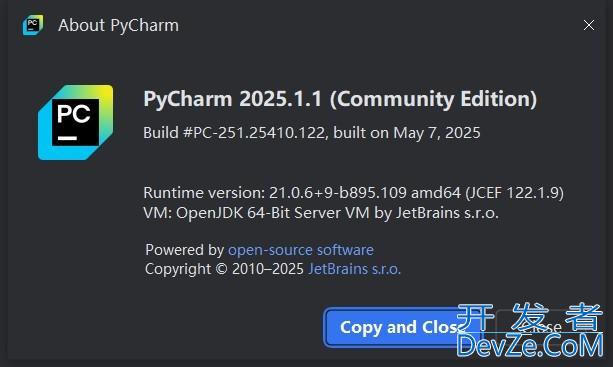
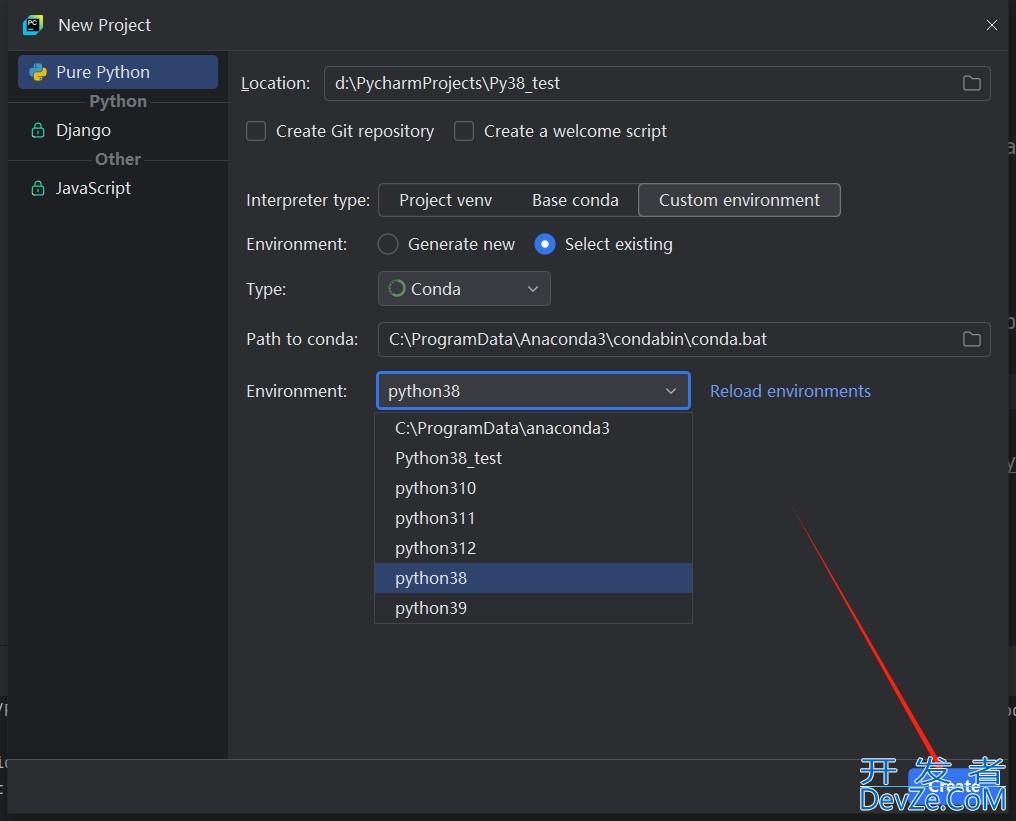
工程新建完毕:
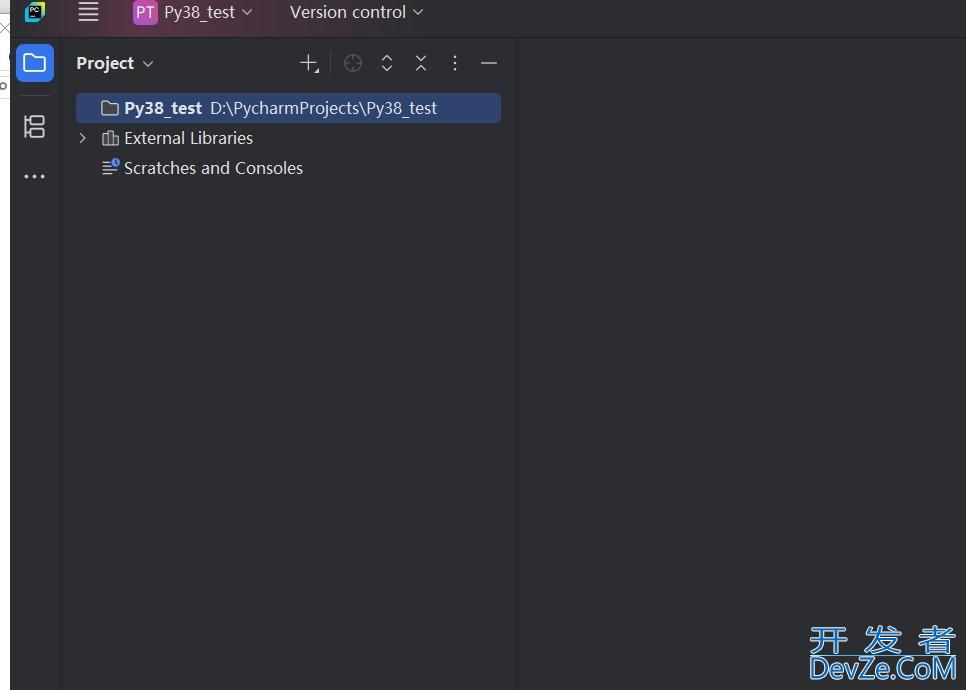
二、验证
2.1、老办法验证
在Terminal中输入Python:
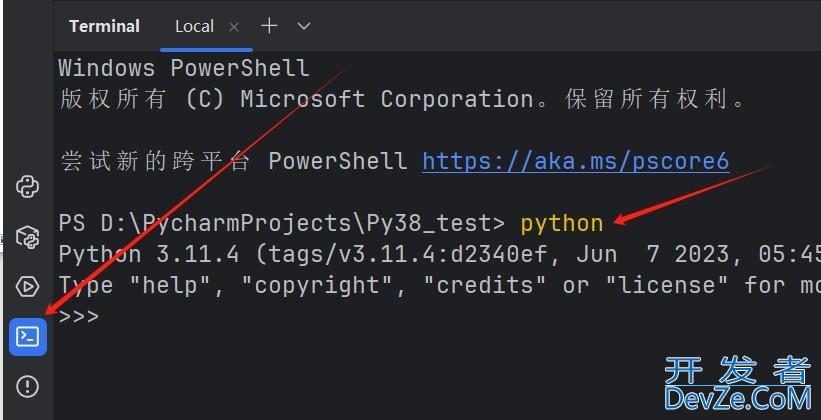
发现不对,版本怎么是3.11.4
显然PyCharm2025的版本不适合这样验证当前工程使用的Python版本。
2.2、新办法验证
在菜单中打开Python Console,如下图:
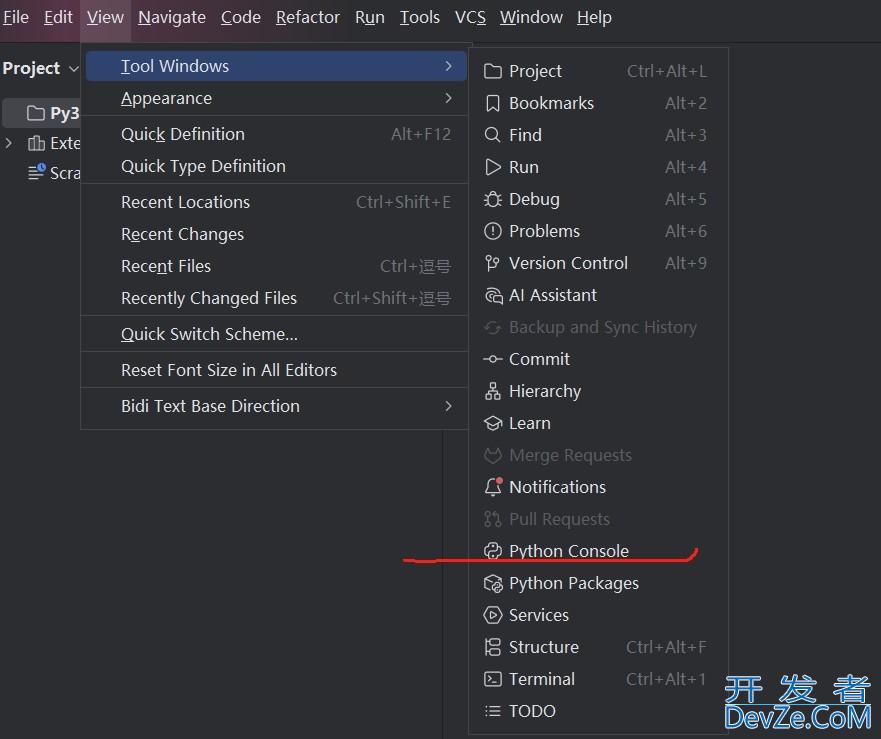
打开了Python Console:
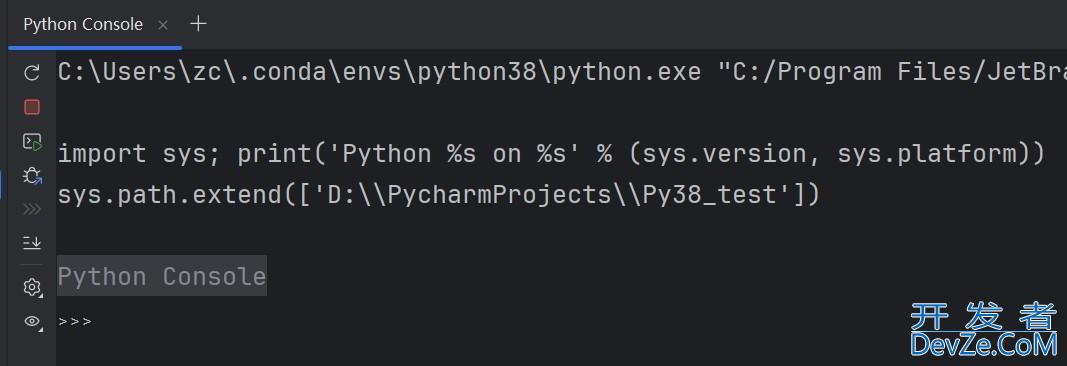
然后,输入以下的语句:

这样就可以明明白白,看到当前工程采用的Python就是3.8了。
2.3、js在setting中查看
在菜单栏“File/Settingjs”中进行查看:
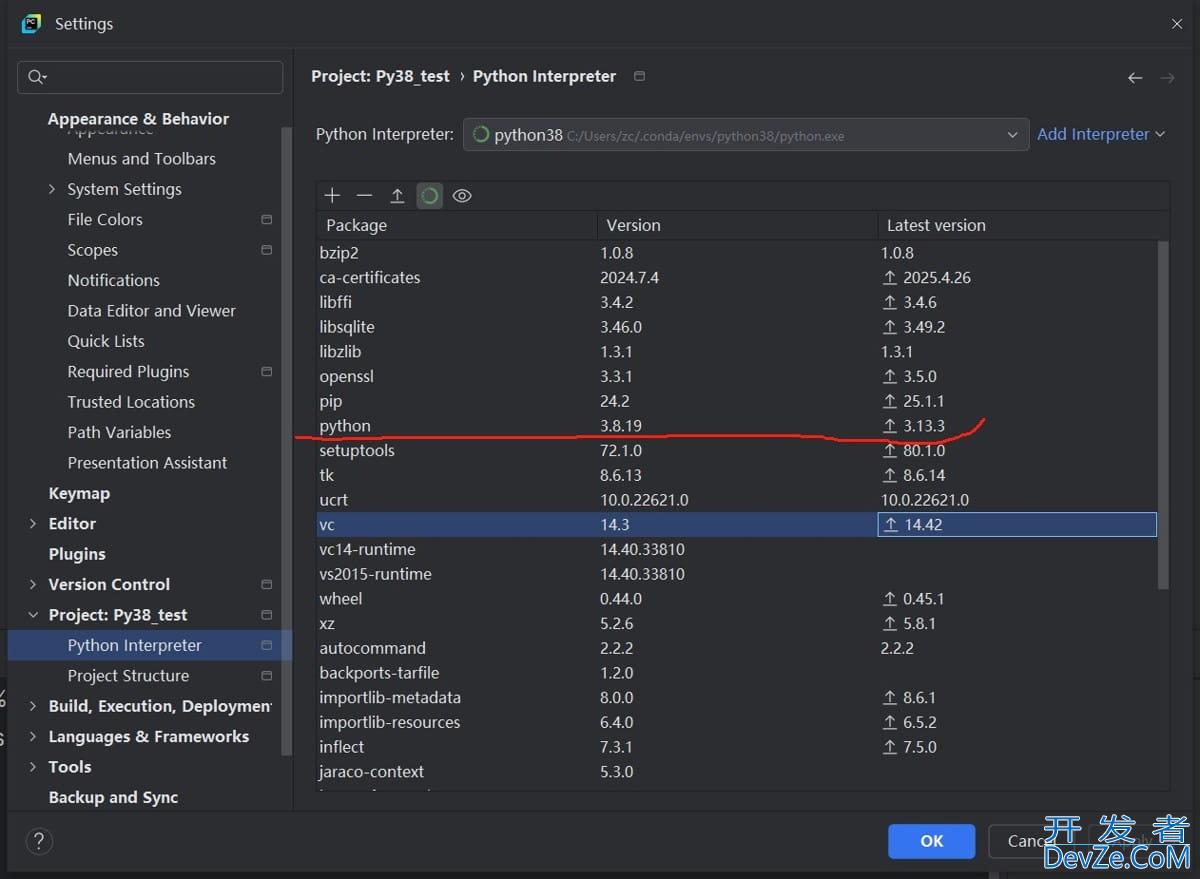
到此这篇关于PyCharm2025中设置conda的多个Python版本的方法实践的文章就介绍到这了,更多相关PyCharm2025设置conda多个P编程客栈ython内编程容请搜索编程客栈(www.devze.com)以前的文章或继续浏览下面的相关文章希望大家以后多多支持编程客栈(www.devze.com)!





 加载中,请稍侯......
加载中,请稍侯......
精彩评论